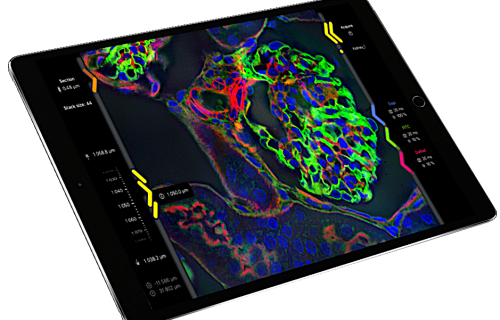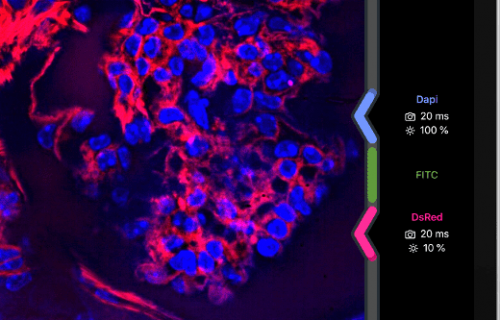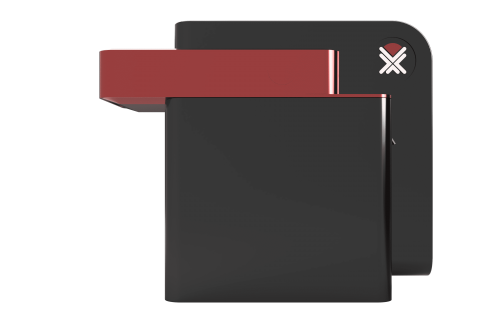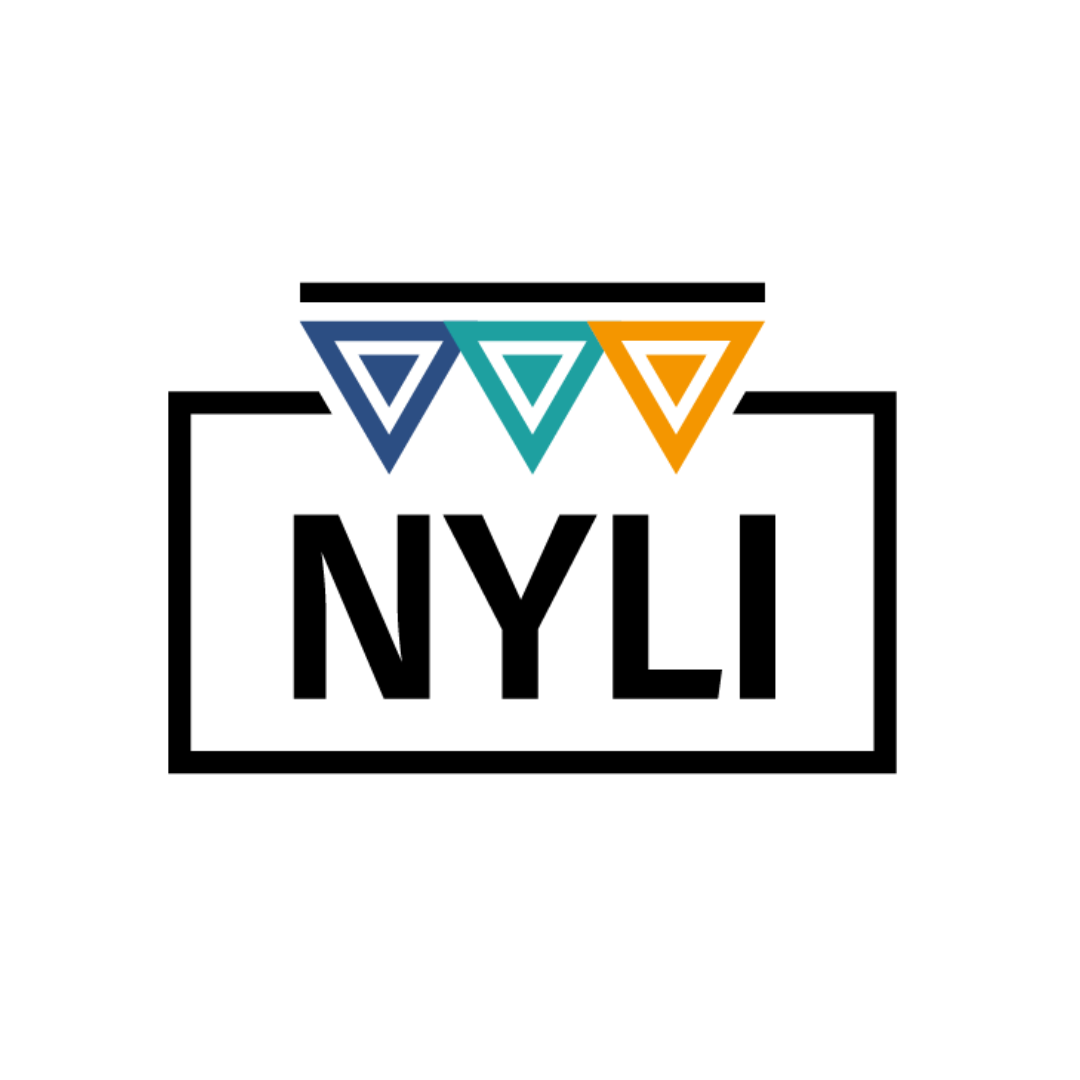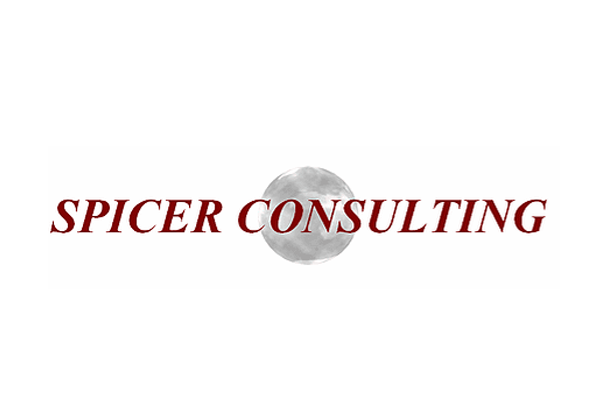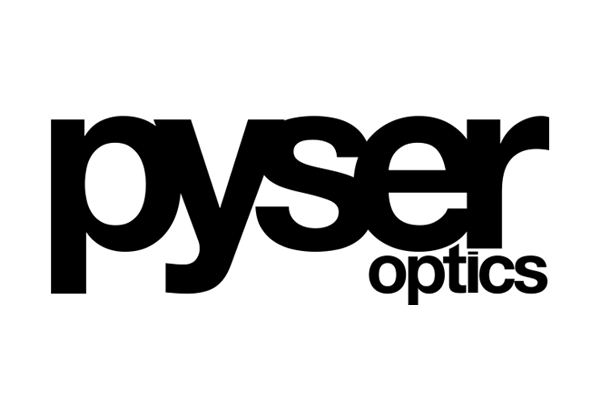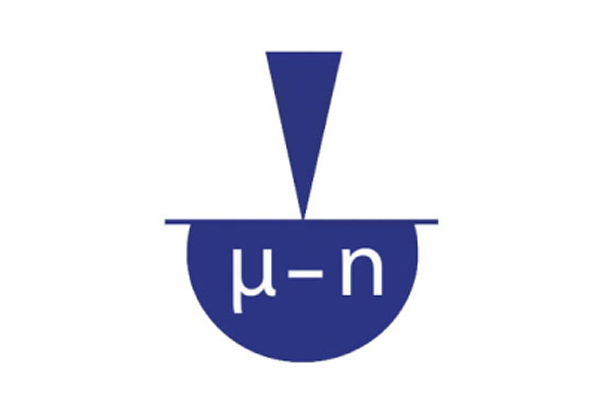Il microscopio confocale da banco all-in-one laser-free
Aurox Unity, è il primo di una nuova generazione di sistemi di microscopia confocale all-in-one compatti e laser-free. Fedele al suo nome, Unity riunisce in pochi centimetri cubici un intero microscopio confocale: sorgente LED, spinning disk, camera, filtri, obiettivi, stage motorizzato XYZ e incubatore.
Con Unity è possibile operare con numerose modalità di acquisizione come Z-Stack, multi-positioning, mosaico o time-lapse.
Progettato per facilità d’utilizzo, questo microscopio sorprende per semplicità e velocità di acquisizione.
Il sistema viene controllato con iPad (anche da remoto) rendendo le operazioni di setting sperimentale estremamente semplici e intuitive. Se siete alla ricerca di un confocale adatto a tutti e a tutto, siete nel posto giusto!
– Aurox Unity è un microscopio confocale spinning disk che utilizza una tecnologia di illuminazione strutturata e sorgente LED.
– Unity è un sistema compatto all-in-one di circa 20kg.
– Sorgente CoolLED pE-300ultra e sCMOS camera con ampio FOV.
– Modalità di acquisizione: Z-Stack, Mosaico, Multi-channel, multi-positioning e time-lapse.
– Multimodale: Confocale, Widefield e Brightfield.
– Canali a fluorescenza: DAPI, FITC e DsRED.
– Stage motorizzato XY e Z integrato con holder per piastre multiwell, slides e dishes.
– Spinning Disk ad illuminazione strutturata con singola griglia.
– Unity è un sistema Plug & Play e possiede solamente il cavo dell’alimentazione e della connessione a rete.
– Compatibile con svariate tipologie di obiettivi NIKON, dall’ingrandimento 4x a 60x.
– Incubator chamber integrata (coperchio rosso) con controllo temperatura. Sistema di controllo atmosfera e umidità disponibile.
– Le immagini prodotte con Unity sono in formato OME.tiff, dunque compatibili con tutti i migliori software di analisi.
– Unity è dotato di porta USB-3 e può essere collegato in rete per esportazione dati o controllo da remoto.
– Il microscopio è dotato di 2TB di memoria interna.